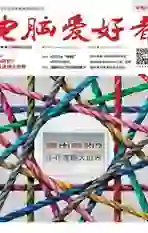Excel也能制作动态仪表盘
2017-08-31马震安
马震安
1. 设计表盘
为了设计表盘,首先需要构建一个数据表。其中A列为刻度标签,是想要显示在表盘刻度线边的数字;B、C、D列数据用来模仿外观和定位标签的辅助数据,分别负责内圈标签、预警色带、外圈刻度线的位置(图2)。
接下来,使用B、C、D列的数据生成一个环形图。选中这三列的数据区域,选择“插入”选项卡,点击“饼图”中的“圆环图”,再选中插入圆环图中的一个圆环,右击,选择“设置数据系列格式”,将圆环的“第一扇区起始角度”设置为“225°”,将圆环图内径大小设置为“65%”;删除下方图例(图3)。
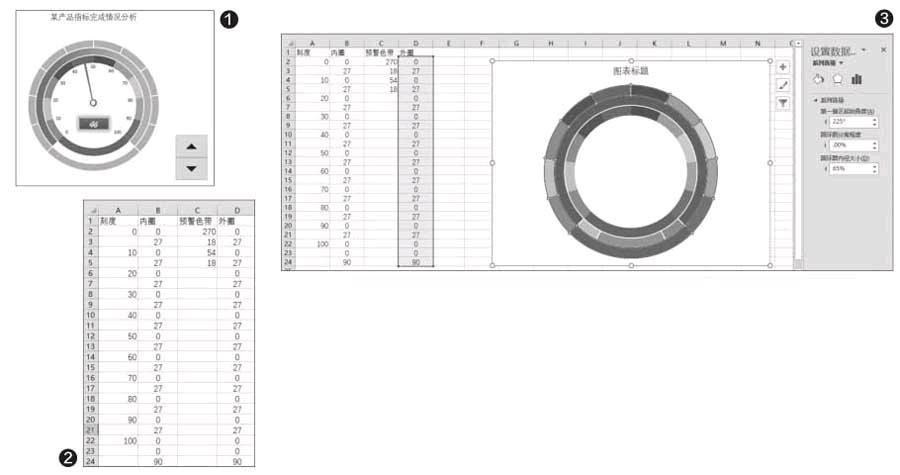
2. 美化表盘
外圈环形图用来模拟表盘的外框,可使用白色框线、淡色填充(当然,这都可以自定义);中圈环形图用来模仿表盘的预警色带,270度那个大数据点使用红-绿渐变填充(设置时,选择“渐变填充”,类型选择“线性”,角度设置为180度),其他数据点的环形图块无框线、无填充色;内圈环形图用来辅助显示刻度标签,可保存并关闭Excel后下载安装xy chartlabeler工具,再打开Excel文件,选择“开发工具”选项卡,点击“Excel加载项”,在弹出的窗口中点击“浏览”,选择xy chartlabeler工具安装文件夹中的xla文件,这时选项卡中就会多出“加载项”选项卡,选择内圈环形图,点击“加载项”选项卡中XY Chart labels下的Add Chart labels,在弹出的窗口中,点击Select a Label Range处的“-”,选择A列中的数据(注意,向下要多选定两个单元格),这时,内圈的环形图就添加了数字标签;再点击XY Chart labels下的Move Chart labels,在弹出的窗口中勾选Move Olny this Date Label,然后再通过点击“▼”分别选中相应的数据点,通过不断点击窗口中的上下左右箭头来调整每个数据标签的位置;在“设置数据标签格式”窗口中,将“显示引导线”前的勾选去掉。这时一个空的仪表盘已经出现(图4)。
3. 制作仪表盘指针
首先在G列相应单元格输入2个数据,G1单元格输入“指针”(也可不输入,只是为了做个提示),G2输入“6 5”,G3输入“20”,G 4输入“=270 -SUM(G2:G3)”,这样,制作饼图所需要的数据就构建完成了。右击环形图,选择“选择数据”,在弹出的窗口中点击“添加”,系列名称选择G1,系列值选择G2:G4区域,确定后就会在环形图外层又添加一个环形图(图5)。
接下来,在最外层环形图上右击,选择“更改图表类型”,在弹出的窗口中,左侧就会自动选择“组合”,将右侧指针所对应的“圆环图”更改为“饼图”,确定后所生成的饼图就会将环形图覆盖;右击饼图,选择“设置数据系列格式”,将饼图的“第一扇区起始角度”设置为“225°”,“饼图分离程度”设置为“20%”。分别选中G2、G4单元格所对应的饼图,将它们的填充色设置为无,线条也设置为无;选中G3单元格所对应的饼图,将它的填充色设置为红色,线条颜色也设置为红色,在系列选项中将“点爆炸型”设置为0,指针的雏形就基本完成了,只不过不太像,这时可将G3单元格的值更改成1,再看时表盘指针基本上就像样了(图6)。
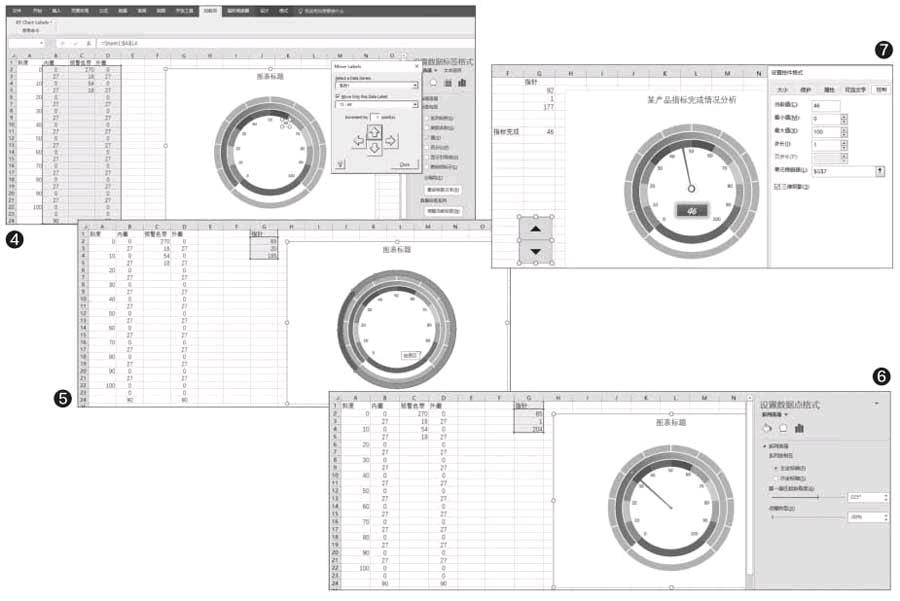
4. 添加交互按钮
在F7单元格输入“指标完成”,在G7输入3 0,在G 2單元格输入“=G7*2”;选择“开发工具”选项卡,点击“插入”下的“数值调节钮”,右击它,选择“设置控件格式”,在弹出的窗口中,设置当前值为30,最小值为0,最大值为100,步长为1,单元格链接选择G7。这时,当点击上、下按钮时,表盘指针就会随着数据的增加、减少而进行相应的调整。接下来,利用形状,在图表上绘制一个矩形,设置好它的样式,选中它,在公式栏输入“=G7”,这样,矩形的文本就会跟随G7单元格值的变化而变化。最后,设置好图表标题,利用形状,绘制一个圆圈,设置好它的样式,放在中心点,模仿指针的固定钮(图7)。至此,动态仪表盘图表制作完成。